电脑制谱软件及使用.ppt
- 格式:ppt
- 大小:1.61 MB
- 文档页数:43
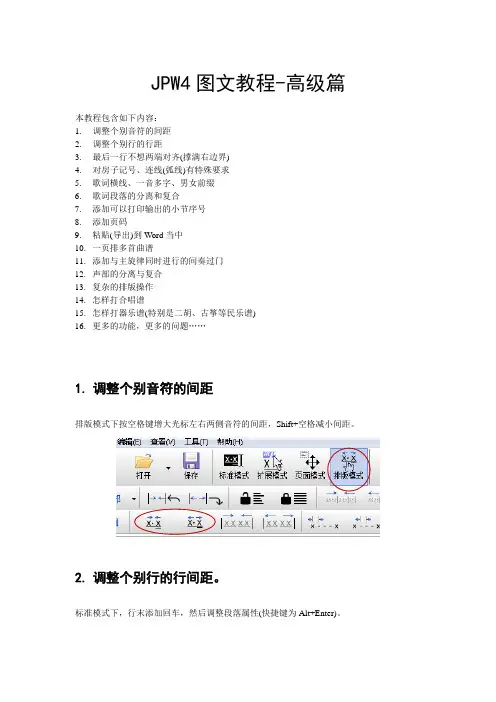
JPW4图文教程-高级篇本教程包含如下内容:1.调整个别音符的间距2.调整个别行的行距3.最后一行不想两端对齐(撑满右边界)4.对房子记号、连线(弧线)有特殊要求5.歌词横线、一音多字、男女前缀6.歌词段落的分离和复合7.添加可以打印输出的小节序号8.添加页码9.粘贴(导出)到Word当中10.一页排多首曲谱11.添加与主旋律同时进行的间奏过门12.声部的分离与复合13.复杂的排版操作14.怎样打合唱谱15.怎样打器乐谱(特别是二胡、古筝等民乐谱)16.更多的功能,更多的问题……1.调整个别音符的间距排版模式下按空格键增大光标左右两侧音符的间距,Shift+空格减小间距。
2.调整个别行的行间距。
标准模式下,行末添加回车,然后调整段落属性(快捷键为Alt+Enter)。
3.最后一行不想两端对齐(撑满右边界) 菜单“编辑 设置撑满算法”:4.对房子记号、连线(弧线)有特殊要求 使用特殊房子和特殊弧线。
5.歌词横线、一音多字、男女前缀标准模式下,Shift双击歌词:6.歌词段落的分离和复合要点:一段歌词(或者一行歌词)可以分成多个部分来多次添加;每次添加的歌词均可以单独设定或调整其垂直位置;歌词中间的大括号使用连谱号来实现。
此处连谱号的添加方法:扩展模式下,点击高亮要添加连谱号的音符,右键菜单“添加→连谱号”。
7. 添加可以打印输出的小节序号标准模式下,按Ctrl+F8。
此法添加的小节序号是作为特殊文字来处理的,可以移动位置和调整大小。
8. 添加页码菜单“工具→选项”当中:如果此法插入的页码不能满足要求,可以使用页面模式下的文本框来实现页码。
9. 粘贴(导出)到Word 当中可以将乐谱的当前页(光标所在页)或者选区的内容以高清矢量形式复制到Windows 剪贴板当中,然后在Word 当中进行粘贴操作即可将乐谱粘贴进来。
与Word 结合可以实现复杂的图文混排。
10. 一页排多首曲谱关键是如何在页内输入第二首曲谱的标题。

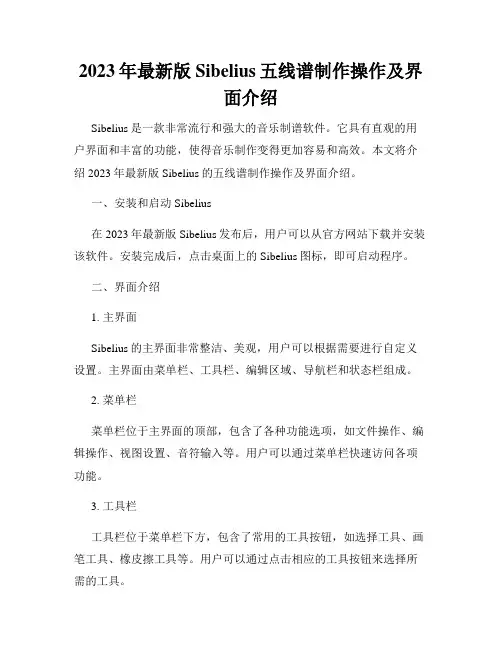
2023年最新版Sibelius五线谱制作操作及界面介绍Sibelius是一款非常流行和强大的音乐制谱软件。
它具有直观的用户界面和丰富的功能,使得音乐制作变得更加容易和高效。
本文将介绍2023年最新版Sibelius的五线谱制作操作及界面介绍。
一、安装和启动Sibelius在2023年最新版Sibelius发布后,用户可以从官方网站下载并安装该软件。
安装完成后,点击桌面上的Sibelius图标,即可启动程序。
二、界面介绍1. 主界面Sibelius的主界面非常整洁、美观,用户可以根据需要进行自定义设置。
主界面由菜单栏、工具栏、编辑区域、导航栏和状态栏组成。
2. 菜单栏菜单栏位于主界面的顶部,包含了各种功能选项,如文件操作、编辑操作、视图设置、音符输入等。
用户可以通过菜单栏快速访问各项功能。
3. 工具栏工具栏位于菜单栏下方,包含了常用的工具按钮,如选择工具、画笔工具、橡皮擦工具等。
用户可以通过点击相应的工具按钮来选择所需的工具。
4. 编辑区域编辑区域是用户进行五线谱制作的关键区域,用户可以在此处输入、编辑、修改音符、歌词等。
编辑区域提供了丰富的编辑功能,如移动音符、调整音符时值等。
5. 导航栏导航栏位于编辑区域的左侧,它可以帮助用户快速定位到特定的乐谱部分,如前奏、主题、尾声等。
用户可以通过导航栏进行快速导航和查看。
6. 状态栏状态栏位于主界面的底部,显示了当前乐谱的相关信息,如乐谱名称、作者、调号等。
同时,状态栏还显示了有关音符输入、选择状态等的提示信息。
三、五线谱制作操作1. 音符输入在Sibelius中,用户可以使用键盘、鼠标或MIDI键盘等设备进行音符输入。
选择音符输入工具后,用户可以点击编辑区域的指定位置或使用键盘快捷键输入相应的音符。
2. 调整音符属性用户可以根据需要对音符的时值、音高、力度、连线等属性进行调整和修改。
通过选定音符,然后使用编辑区域中的功能按钮或键盘快捷键,可以精确地进行属性修改。
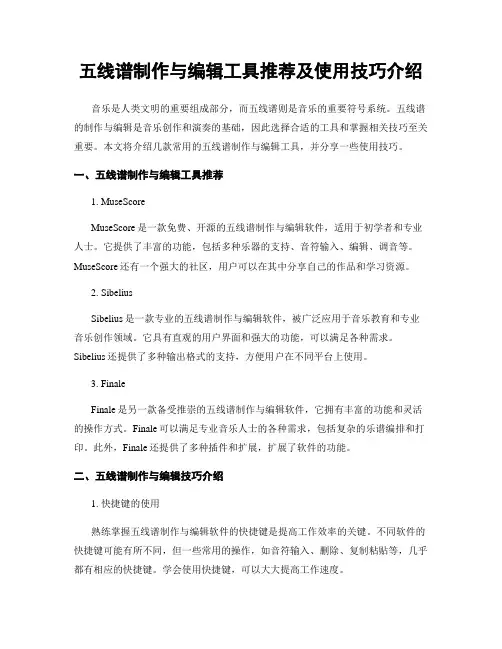
五线谱制作与编辑工具推荐及使用技巧介绍音乐是人类文明的重要组成部分,而五线谱则是音乐的重要符号系统。
五线谱的制作与编辑是音乐创作和演奏的基础,因此选择合适的工具和掌握相关技巧至关重要。
本文将介绍几款常用的五线谱制作与编辑工具,并分享一些使用技巧。
一、五线谱制作与编辑工具推荐1. MuseScoreMuseScore是一款免费、开源的五线谱制作与编辑软件,适用于初学者和专业人士。
它提供了丰富的功能,包括多种乐器的支持、音符输入、编辑、调音等。
MuseScore还有一个强大的社区,用户可以在其中分享自己的作品和学习资源。
2. SibeliusSibelius是一款专业的五线谱制作与编辑软件,被广泛应用于音乐教育和专业音乐创作领域。
它具有直观的用户界面和强大的功能,可以满足各种需求。
Sibelius还提供了多种输出格式的支持,方便用户在不同平台上使用。
3. FinaleFinale是另一款备受推崇的五线谱制作与编辑软件,它拥有丰富的功能和灵活的操作方式。
Finale可以满足专业音乐人士的各种需求,包括复杂的乐谱编排和打印。
此外,Finale还提供了多种插件和扩展,扩展了软件的功能。
二、五线谱制作与编辑技巧介绍1. 快捷键的使用熟练掌握五线谱制作与编辑软件的快捷键是提高工作效率的关键。
不同软件的快捷键可能有所不同,但一些常用的操作,如音符输入、删除、复制粘贴等,几乎都有相应的快捷键。
学会使用快捷键,可以大大提高工作速度。
2. 乐器选择与设置五线谱制作与编辑软件通常支持多种乐器,用户可以根据需要选择合适的乐器。
在选择乐器之后,还可以根据需要进行一些设置,如音量、音色、音调等。
正确选择和设置乐器可以更好地还原作品的原意和表达。
3. 调音与修正五线谱制作与编辑软件通常提供了调音和修正的功能,可以帮助用户更好地校正音符和音符之间的关系。
通过调音和修正,可以使乐谱更加准确和易于演奏。
4. 标记与注释在制作与编辑五线谱时,标记与注释是非常重要的。
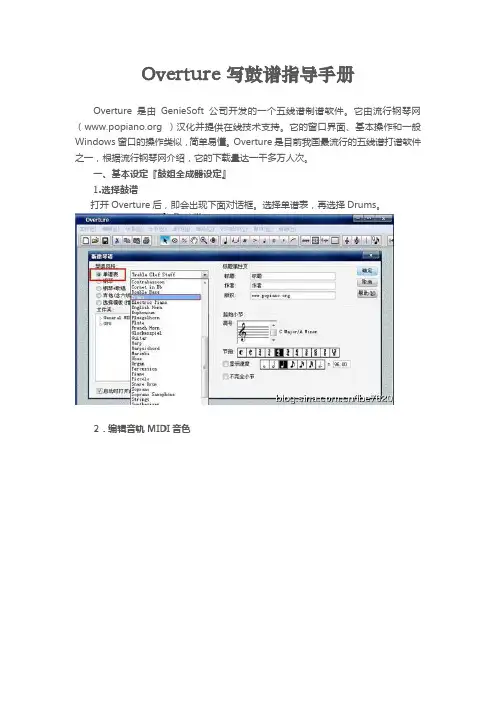
Overture 写鼓谱指导手册Overture是由GenieSoft公司开发的一个五线谱制谱软件。
它由流行钢琴网( )汉化并提供在线技术支持。
它的窗口界面、基本操作和一般Windows窗口的操作类似,简单易懂。
Overture是目前我国最流行的五线谱打谱软件之一,根据流行钢琴网介绍,它的下载量达一千多万人次。
一、基本设定『鼓组全成器设定』1.选择鼓谱打开Overture后,即会出现下面对话框。
选择单谱表,再选择Drums。
2.编辑音轨MIDI音色从乐谱菜单中打开设置音轨。
3.音轨设置对话框打开乐谱菜单,点击设置音轨。
可由此设定16组乐器音源(简单的说,就是设定乐器种类及谱上标记位置。
)Pitch:音调选择Name:乐器音源选择Head:乐器符号选择Pos:五线谱上对应的位置Vioice:声部选择我建议的设定方式:前13项为经常使用的乐器,我都是固定不变动。
后3项则可视歌曲需要来做增加或变另外,Voice(声部)设定成:手上乐器〈1〉,脚上乐器〈2〉,变可方便日后画谱。
4.储存设定确定编辑后,将此份谱储存档案,例如:另存为“鼓谱格式”,以后打开它来绘谱就不用每次都设定了。
PS.当然还有其他更深入的鼓谱MIDI设定,但这次先做些简单的教学,希望大家能对这套软件有初步的了解。
二、鼓谱绘制练习每一次的内容都是有关联的,在前面一课设定好鼓谱与合成器后,再学习这课内容;相对来说就很容易了,我们只需把音符打上去。
1.设定乐谱主题(谱名),作者,页数:乐谱菜单,标题属性页。
设置乐谱名称,作者,还可以加入页眉和页脚。
很简单的东西,请大家自行研究,其实都很简单的。
2.固定符杆的方向鼓谱我们一把分成“两个声部”,请面我们已经设置好了。
手上乐器(Tom Tom,Snare drum,Cymbal...)设定成声部(Voice)1脚上乐器(Bass drum,Hi-hat on Foot)设定成声部2但是我们知道五线谱记谱法则,(三线以上符杆朝下,三线以下则朝上),与鼓记谱恰恰相反。
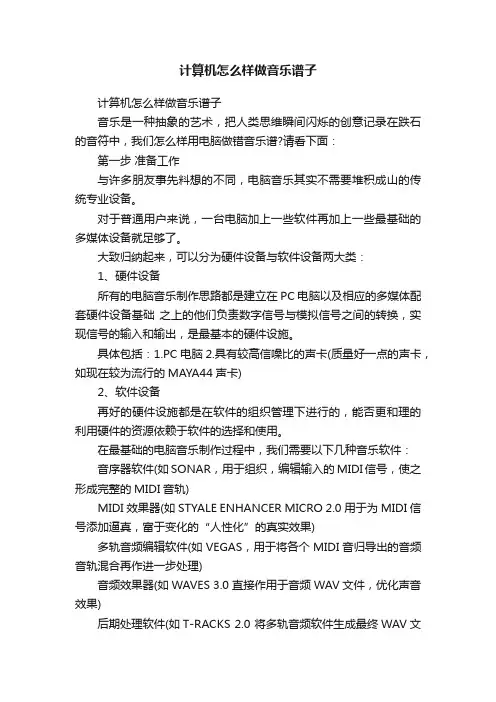
计算机怎么样做音乐谱子计算机怎么样做音乐谱子音乐是一种抽象的艺术,把人类思维瞬间闪烁的创意记录在跌石的音符中,我们怎么样用电脑做错音乐谱?请看下面:第一步准备工作与许多朋友事先料想的不同,电脑音乐其实不需要堆积成山的传统专业设备。
对于普通用户来说,一台电脑加上一些软件再加上一些最基础的多媒体设备就足够了。
大致归纳起来,可以分为硬件设备与软件设备两大类:1、硬件设备所有的电脑音乐制作思路都是建立在PC电脑以及相应的多媒体配套硬件设备基础之上的他们负责数字信号与模拟信号之间的转换,实现信号的输入和输出,是最基本的硬件设施。
具体包括:1.PC电脑2.具有较高信噪比的声卡(质量好一点的声卡,如现在较为流行的MAYA44声卡)2、软件设备再好的硬件设施都是在软件的组织管理下进行的,能否更和理的利用硬件的资源依赖于软件的选择和使用。
在最基础的电脑音乐制作过程中,我们需要以下几种音乐软件:音序器软件(如SONAR,用于组织,编辑输入的MIDI信号,使之形成完整的MIDI音轨)MIDI效果器(如STYALE ENHANCER MICRO 2.0 用于为MIDI信号添加逼真,富于变化的“人性化”的真实效果)多轨音频编辑软件(如VEGAS,用于将各个MIDI音归导出的音频音轨混合再作进一步处理)音频效果器(如WAVES 3.0 直接作用于音频WAV文件,优化声音效果)后期处理软件(如T-RACKS 2.0 将多轨音频软件生成最终WAV文件再进行母带处理的操作,使其音质更出色)当然,设备的规定也不是那么严格的,总的来说依照“够用就行.能带就替”的原则,让尽量多的音乐爱好者都能过一把电脑音乐的瘾,享受电脑音乐带来的听觉冲击!在准备就绪之后,我们的.制做流程就开始了。
第二步音符的输入音乐是由一个个具体的音符够成的,音符也是音乐中最基本的单位,所以要得到一首完整的歌曲效果,就得从音符的输入开始。
输入方法有两种:MIDI键盘录入和鼠标录入。

Muse2.7制谱软件(专业版)下载与安装————————卢海江原创下载地址:/jitafanSOFT/music/2009/1103/10351.html 点击“本地下载”:注意:在你“下载、解压、安装” (三个动作)Muse2.7之前,请先关掉(并退出)杀毒软件,请勿杀毒,如果杀毒会将破解注册机杀掉,那样的话你就无法用到超爽的破解版了!因为很多杀毒软件为了保护正版,杀毒时会把注册机误报为病毒!下载下来是一个压缩文件:先点击右键解压到指定文件,变成这样:第一个是安装文件、第二个是注册机、第三个是安装说明(文本)安装步骤:1、双击进行安装,打钩点击“下一步”,再点击“下一步”点“完成”即可。
2、点击右键把复制到Muse2.7的安装路径下的Muse 文件夹里,路径如下图:如下图:双击注册机,弹出下图:点确定,出来一串数字:选择这串数字,点击右键复制它。
3、打开Muse2.7,点击“帮助”。
再点击“帮助”菜单下的“输入注册码”,弹出下图:把刚才复制的那串数字“粘贴”到注册对话框中:点击“注册”,就注册成功了。
恭喜你啊,这时你就拥有了“床说”中的Muse2.7了。
Muse2.7制谱软件的使用首先,在学习使用该软件制作曲谱之前,大家要先学习我发的《Muse2.7使用说明》和《Muse2.7常见问题》,下面我以制作许巍的《星空》为例向大家简单介绍一下Muse2.7制作流程:1、首先打开Muse2.7,这时软件是自动切换在“脚本编辑”,2、这时我们点击软件左上方“曲谱”按钮下拉菜单的“新建”,弹出如图:我们在对话框中输入曲谱信息:点击“结束”,弹出如下图:选择“简谱”或“五线谱”点击“结束”。
3、回到软件的“脚本编辑”就看见刚才的信息了。
上面这一排蓝色的大写字母是非常重要的。
T字头代表主标题、副标题,还可以再插入多个N字,字母必须是大写。
C是显示在曲右上方的作者等信息,也可以插入多个C字,特别V字,它是插入曲谱的音轨(简谱、五线谱、吉他)字段,如上图在脚本编辑显示只有吉他谱音轨V:1 style=tab,回到“屏幕编辑”页面,没有显示简谱音轨:我们就要再在下面插入V:2 style=jianpu,再在“[V: 1]”下面插入“[V:2]”这是与上面的音轨相对应的,上面有第3个音轨,下面也就要有“[V:3]”也是根据音轨需要插入多个字段。
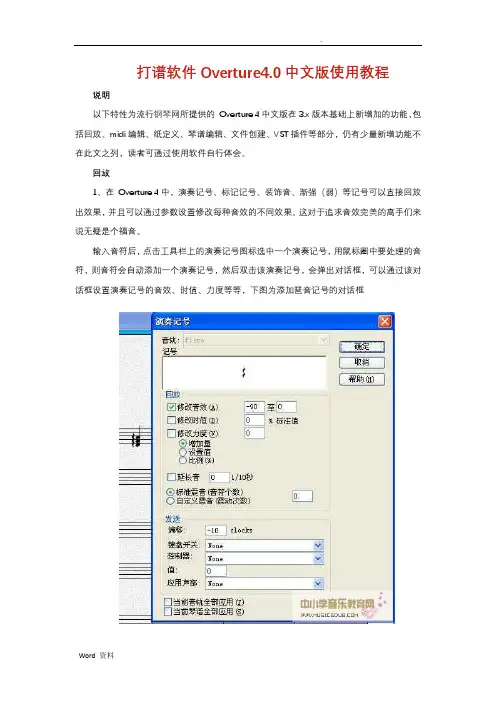
打谱软件Overture4.0中文版使用教程说明以下特性为流行钢琴网所提供的Overture 4中文版在3.x版本基础上新增加的功能,包括回放、midi编辑、纸定义、琴谱编辑、文件创建、VST插件等部分,仍有少量新增功能不在此文之列,读者可通过使用软件自行体会。
回放1、在Overture 4中,演奏记号、标记记号、装饰音、渐强(弱)等记号可以直接回放出效果,并且可以通过参数设置修改每种音效的不同效果。
这对于追求音效完美的高手们来说无疑是个福音。
输入音符后,点击工具栏上的演奏记号图标选中一个演奏记号,用鼠标圈中要处理的音符,则音符会自动添加一个演奏记号,然后双击该演奏记号,会弹出对话框,可以通过该对话框设置演奏记号的音效、时值、力度等等,下图为添加琶音记号的对话框选中音符后通过菜单“音符-> 组-> 滑音记号”添加一个滑音记号,双击滑音记号弹出对话框如下图所示选中音符后通过菜单“音符-> 标记为-> 颤音”添加一个颤音记号,双击颤音记号弹出对话框如下图所示通过工具栏中表情记号图标可选择标记记号,双击表情记号弹出对话框如下图所示2、使用鼠标右键可选择该音轨为独奏还是静音3、在工具栏中选择刷音工具,鼠标刷过的音符将会发出声音4、工具栏增加快速返回的工具,如图标所示5、选中音符后通过菜单“音符-> 回放(音色)设为”将选中音符的音色设置为音轨窗口中为每个声部设定的音色。
6、选中音符后通过菜单“音符-> 拟人化”将选中音符的力度、速度、偏移进行随机化调整,达到模拟真人演奏的效果midi编辑1、在overture 4中,按“Ctrl + Shift + D”进入midi数据模式,选择控制器后,每个小节上都会显示钢琴卷帘窗,可以直接在上面修改音符速度、时值、音色、力度等2、通过菜单“编辑-> 修改控制器”,可以重新指定控制器,或者重新设定它的值或比例。
这在使用不同库的文件进行转换的时候是非常有用的。
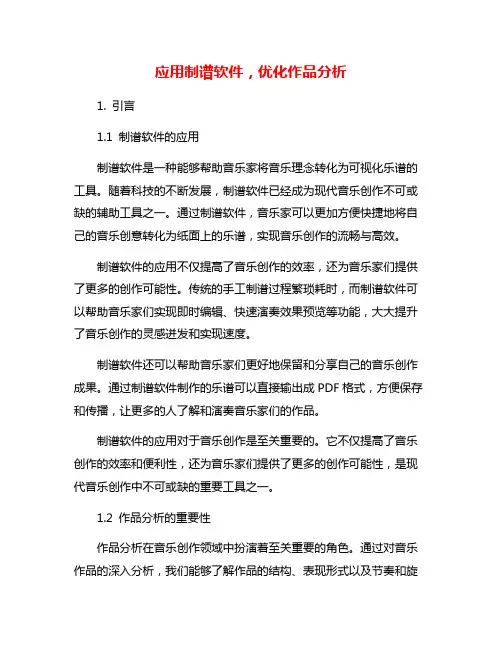
应用制谱软件,优化作品分析1. 引言1.1 制谱软件的应用制谱软件是一种能够帮助音乐家将音乐理念转化为可视化乐谱的工具。
随着科技的不断发展,制谱软件已经成为现代音乐创作不可或缺的辅助工具之一。
通过制谱软件,音乐家可以更加方便快捷地将自己的音乐创意转化为纸面上的乐谱,实现音乐创作的流畅与高效。
制谱软件的应用不仅提高了音乐创作的效率,还为音乐家们提供了更多的创作可能性。
传统的手工制谱过程繁琐耗时,而制谱软件可以帮助音乐家们实现即时编辑、快速演奏效果预览等功能,大大提升了音乐创作的灵感迸发和实现速度。
制谱软件还可以帮助音乐家们更好地保留和分享自己的音乐创作成果。
通过制谱软件制作的乐谱可以直接输出成PDF格式,方便保存和传播,让更多的人了解和演奏音乐家们的作品。
制谱软件的应用对于音乐创作是至关重要的。
它不仅提高了音乐创作的效率和便利性,还为音乐家们提供了更多的创作可能性,是现代音乐创作中不可或缺的重要工具之一。
1.2 作品分析的重要性作品分析在音乐创作领域中扮演着至关重要的角色。
通过对音乐作品的深入分析,我们能够了解作品的结构、表现形式以及节奏和旋律的特点。
这不仅有助于我们更好地理解作品的创作意图和主题内容,还可以帮助我们发现作品存在的问题并提出改进的方向。
作品分析可以帮助音乐人提升作品的质量,为音乐创作赋予更多的内涵和情感。
通过作品分析,我们可以发现作品中的亮点和不足之处,从而有针对性地进行优化和改进,使作品更加完善和出色。
作品分析是音乐创作过程中不可或缺的一环,只有通过深入分析作品,我们才能不断提升音乐作品的水平,为音乐创作领域注入更多的活力和创新。
2. 正文2.1 使用制谱软件进行乐谱创作使用制谱软件进行乐谱创作可以极大地提高音乐创作的效率和质量。
制谱软件可以帮助作曲家实现快速、准确地编写乐谱,并且具备丰富的功能和工具,能够满足各种音乐作品的创作需求。
作曲家可以通过制谱软件选择不同乐器的音色、设定音高、节奏和音符长度等参数,从而实现对音乐作品的个性化创作。
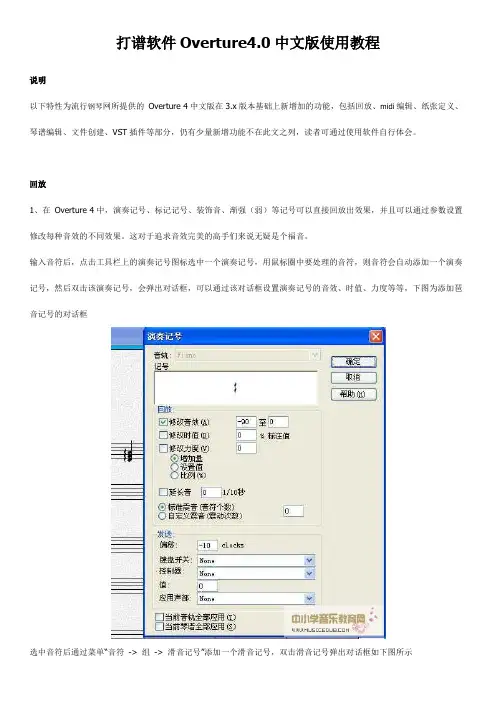
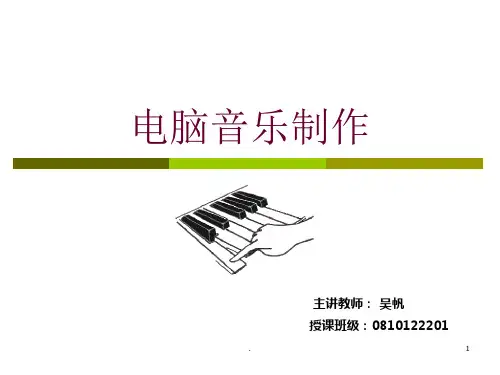
学会使用GuitarPro进行音乐制谱第一章:GuitarPro简介及安装GuitarPro是一款功能强大的音乐制谱软件,它可以帮助音乐家、作曲家和吉他手们制作、编辑、播放和分享他们的音乐作品。
本章将介绍GuitarPro的简介和安装方法。
1.1 GuitarPro简介GuitarPro最初于1997年发布,是由法国Arobas Music开发的专业音乐制谱软件。
它不仅适用于吉他音乐,还支持其他乐器,如贝斯、鼓和键盘等。
GuitarPro具有直观易用的界面和丰富的功能,被广泛用于音乐教学、创作和演奏。
1.2 安装GuitarPro要使用GuitarPro,首先需要从官方网站或其他合法渠道下载安装程序。
安装过程相对简单,只需按照安装向导的指引进行操作即可。
安装完成后,你就可以开始使用GuitarPro来制作音乐谱曲了。
第二章:基本界面和功能学会正确使用GuitarPro的基本界面和功能是使用该软件的重要一步。
在本章中,将介绍GuitarPro的主要界面和常用功能。
2.1 主界面概览GuitarPro的主界面由多个区域组成,包括菜单栏、工具栏、音轨区、音符编辑器、和音乐播放器等。
音轨区用于管理不同乐器的音轨,音符编辑器用于编辑音符和和弦,音乐播放器可用于播放音乐作品。
2.2 音符编辑和输入GuitarPro允许用户通过多种方式输入音符和和弦。
你可以通过键盘输入、鼠标绘制、导入MIDI文件或从GuitarPro音乐库中添加现有谱曲等方式来输入音符和和弦。
此外,GuitarPro还提供了自动和弦识别的功能,可以帮助你快速输入和弦。
2.3 音轨管理在GuitarPro中,你可以使用多个音轨来组织你的音乐作品。
每个音轨都可以有不同的乐器和演奏技巧设置。
通过编辑音轨属性,你可以根据需要选择合适的音色和效果来呈现你的音乐。
第三章:高级功能和技巧除了基本的音乐编辑功能外,GuitarPro还提供了许多高级功能和技巧,可以帮助你更好地制谱和演奏。
介绍ove制谱软件1,可以下载、安装Overtrue软件2,遇到overture运行不顺,建议重新安装overture(先卸去原来的overture)。
3,如何设置节拍、调号、拍号新建琴谱时,即可(从模板中)选定所需的谱表、调号、拍号、设置速度、不完全小节和标题等谱表初始项目。
4,如何制模板中没有的谱表(如四手连弹谱表)a,自己做个模板,再起个文件名保存起来:从“谱表”图标中选择双行大谱表,在原谱表上行三线以上或下行三线以下点击就行了。
b,套用已有曲谱:1,下载一首四手联弹的曲子,打开;2,删除所有乐谱内容;3,将空的谱表做为模板保存。
再打四手联弹的谱子就可从模板调用。
不过记住,打好谱子后用“另存为”保存。
5,怎么把五线谱缩小一点a,乐谱(Score)(或双击谱号)----音轨设置(Setup Track),将100%改小,再按“Next”按钮将下一个音轨的显示比例设为相同的值即可。
b,选中比例工具(在箭头的右数第二个)。
然后用鼠标圈中要更改的谱面元素(包括音符,五线谱等),会自动弹出比例对话框,填入所需要的比例(从25%到250%),就自动修改大小。
6,如何只保留每页第一行的谱号,下面几行只保留调号不要谱号双击第二行谱号,选中Hide Staff Clef (隐藏乐谱谱号)即可7,页面标题栏输入的每个中文字都旋转了90度,怎么调整过来字体用得不合适出现的问题,注意选择字体时不要选前面有个@的那种8,三个声部如何做(就是第一行是唱的旋律,第二、三行是钢琴伴奏)打开overture,即可见到“新建琴谱”栏,里面有名为V ocal solo with Pian.ove的模板,这就是所要的谱表。
9,如何添加谱表点击工具条中小节线左边“谱表”(带虚线的谱号)按钮,会弹出各种不同谱表,选择所需,再在需要添加的地方点击。
10,如果要求第一行是两行谱子,第二行开始是三行谱子怎么办?先加好三行谱表,然后将光标点到第一行,选择菜单:乐谱(Score)---隐藏/显示谱表(Hide/Show Staves),出现一个对话框;在show中点击要隐藏的音轨(黑点消失);在最下面填入数字1(表示隐藏一行),确定后,可看到第一行总谱有两行分谱,第二行起仍为三行分谱。